
As tabelas pivô são incrivelmente simples e cada vez mais complexas à medida que aprende dominá-las. Eles são ótimos para classificar dados e facilitando a compreensão, e até mesmo um novato completo do Excel pode encontrar valor em usá-los.
Vamos caminhar até começar com tabelas pivot em uma planilha do Microsoft Excel.
Primeiro, vamos rotular a linha superior para que possamos organizar melhor nossos dados assim que aplicarmos as dinâmicas em uma etapa posterior.
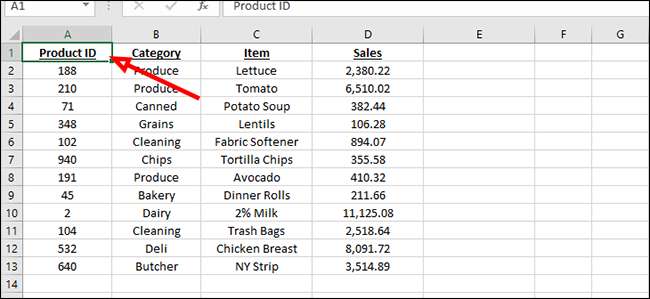
Antes de continuarmos, esta é uma boa oportunidade para se livrar de quaisquer linhas em branco em sua pasta de trabalho. As dinâmicas trabalham com células em branco, mas elas não podem entender como prosseguir com uma linha em branco. Para apagar, basta destacar a linha, clique com o botão direito do mouse, escolha "Excluir", depois "Shift Cells up" para combinar as duas seções.
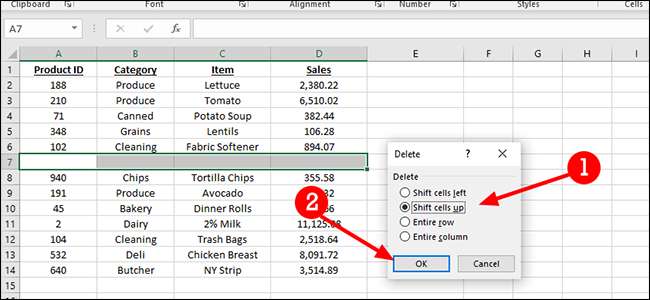
Clique dentro de qualquer célula no conjunto de dados. Na guia "Inserir", clique no botão "Pivottable".
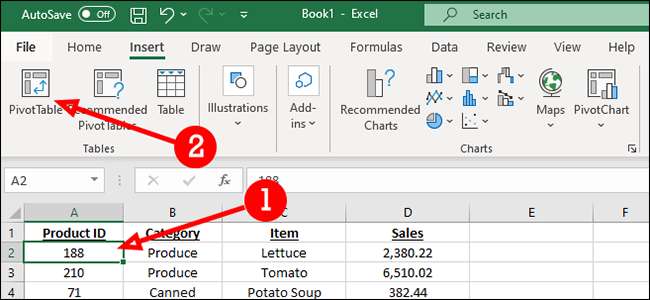
Quando a caixa de diálogo aparece, clique em "OK". Você pode modificar as configurações dentro do diálogo de criação de tabela dinâmica, mas geralmente é desnecessário.
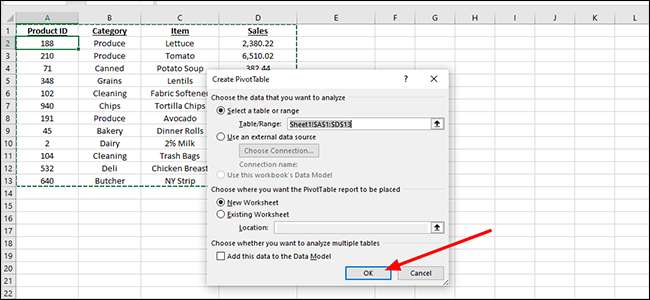
Nós temos muitas opções aqui. O mais simples deles é apenas agrupar nossos produtos por categoria, com um total de todas as compras na parte inferior. Para fazer isso, apenas clicaremos ao lado de cada caixa na seção "Campos Pivottable".
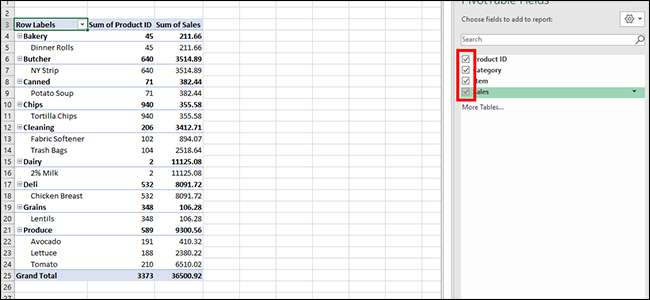
Para fazer alterações no pivottable, basta clicar em qualquer célula dentro do conjunto de dados para abrir a barra lateral "Campos Pivottable" novamente.
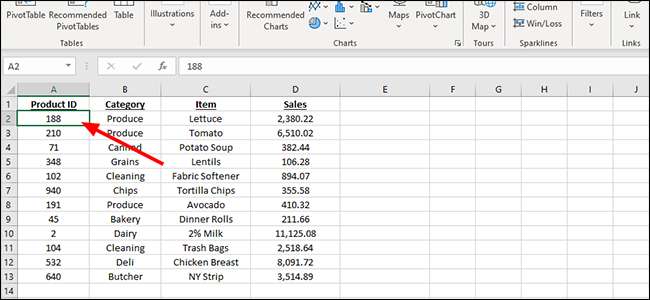
Uma vez aberto, vamos limpar um pouco os dados. Em nosso exemplo, não precisamos que nossa ID do produto seja uma soma, então vamos mover isso a partir do campo "Valores" na parte inferior para a seção "Filtros". Basta clicar e arraste-o para um novo campo e sinta-se à vontade para experimentar aqui para encontrar o formato que funciona melhor para você.
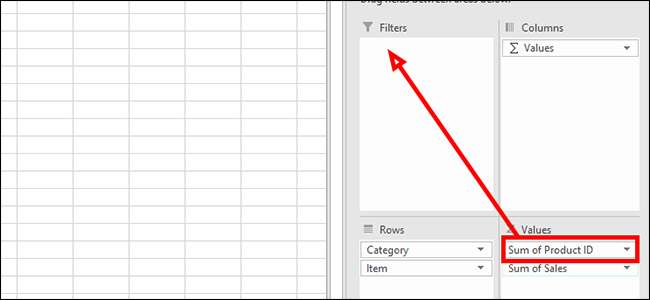
Para visualizar um ID de produto específico, basta clicar na seta ao lado de "Todos" no cabeçalho.
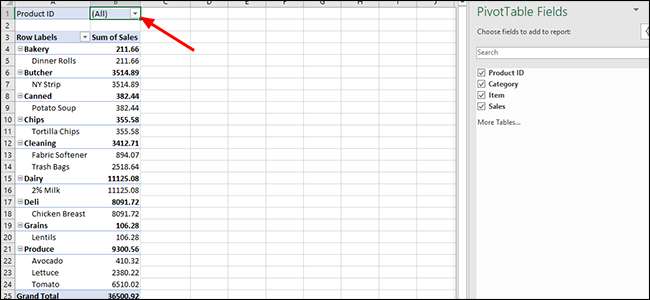
Este menu suspenso é um menu classificável que permite visualizar cada ID de produto por conta própria ou em combinação com qualquer outra ID do produto. Para escolher um produto, basta clicar nele e clique em "OK" ou marque a opção "Selecionar vários itens" para escolher mais de um ID de produto.
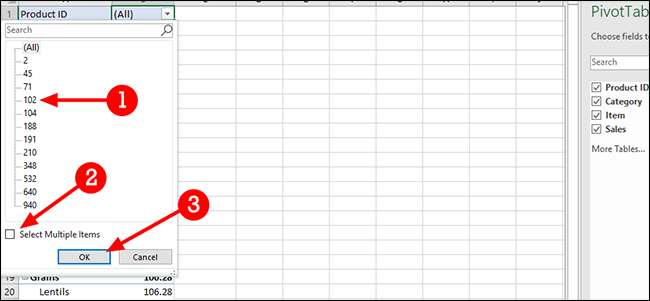
Isso é melhor, mas ainda não é ideal. Vamos tentar arrastar o ID do produto para o campo "Linhas".

Estamos nos aproximando. Agora, o ID do produto aparece mais perto do produto, tornando-o um pouco mais fácil de entender. Mas ainda não é perfeito. Em vez de colocar o ID do produto abaixo do produto, vamos arrastar o ID do produto acima do item dentro do campo "Linhas".
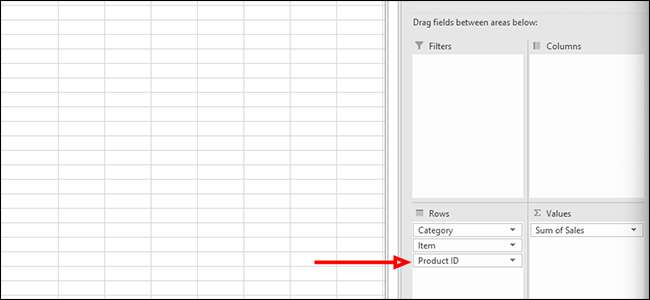
Isso parece muito mais utilizável, mas talvez desejemos uma visão diferente dos dados. Para isso, vamos mover a categoria no campo "Linhas" para o campo "Colunas" para uma aparência diferente.
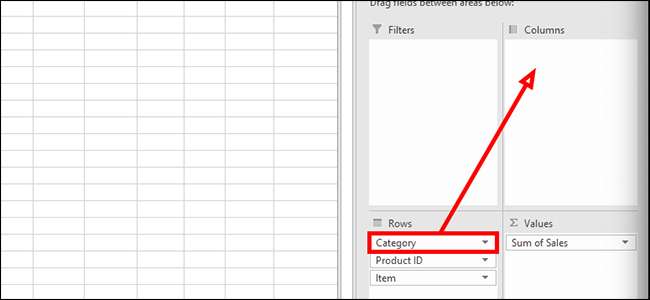
Não estamos vendendo muitos rolos de jantar, então decidimos descontinuar e remover o ID do produto do nosso relatório. Para fazer isso, clicaremos na seta ao lado de "Row Labels" para abrir um menu suspenso.
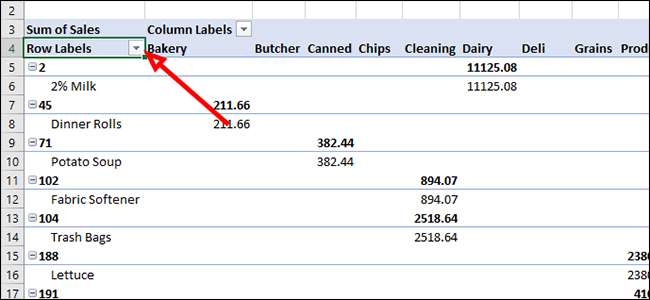
Na lista de opções, desmarque "45", que é o ID do produto para rolos de jantar. Desmarcar esta caixa e clicar em "OK" removerá o produto do relatório.
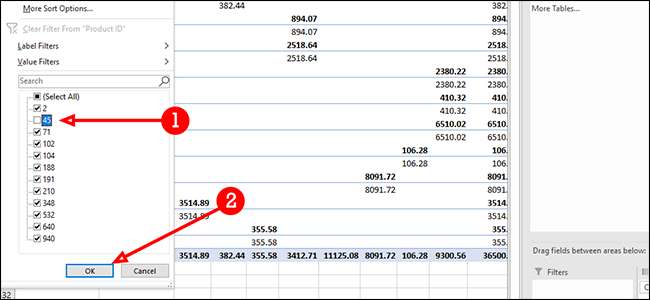
Como você pode ver, há uma série de opções para jogar. Como você exibe seus dados é realmente até você, mas com dinâmicas, realmente não há escassez de opções.







